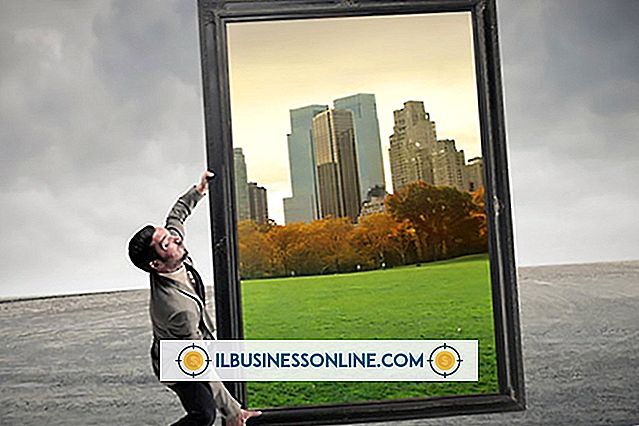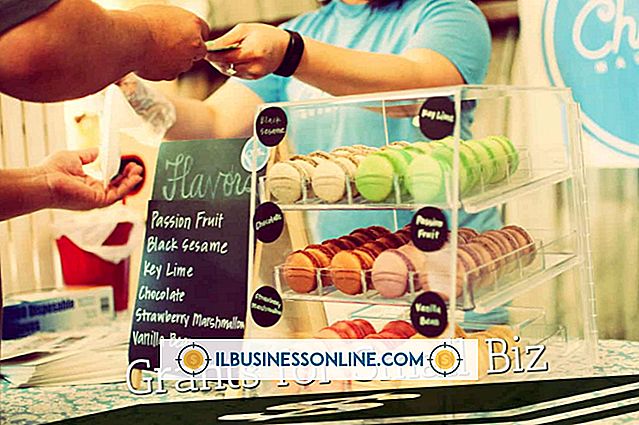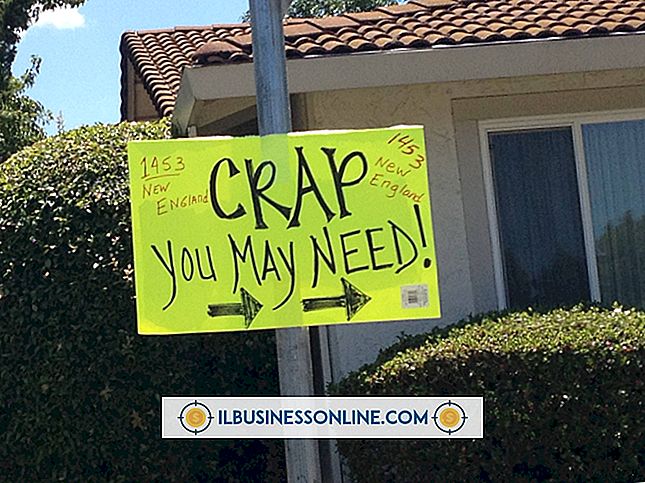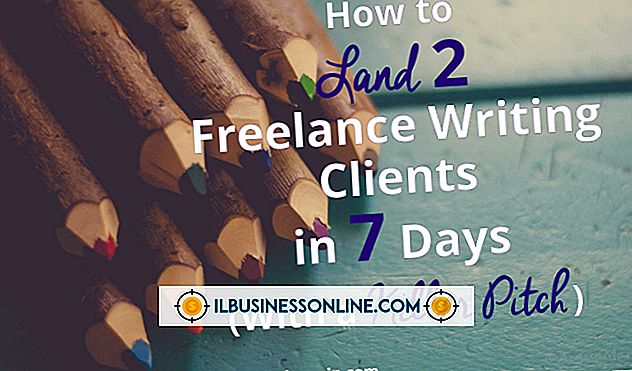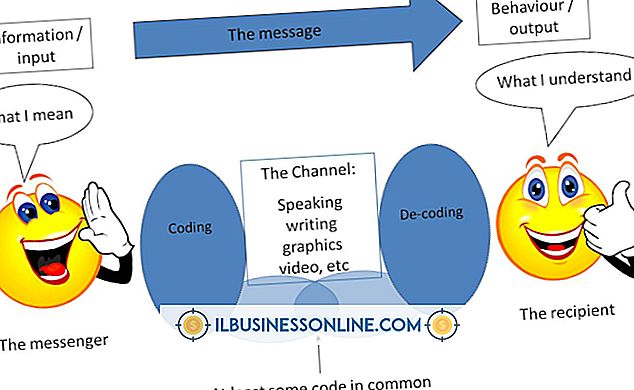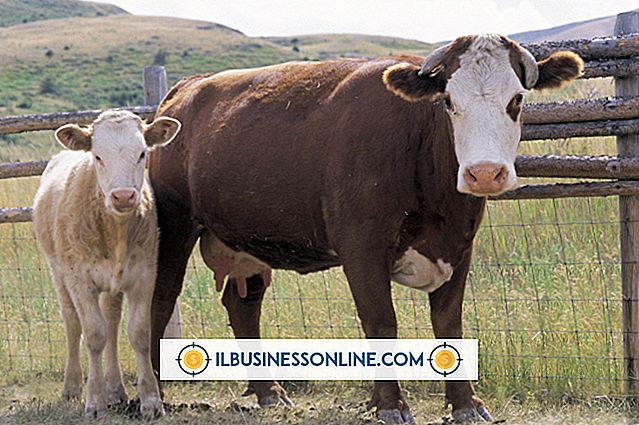So erhalten Sie Updates für Erweiterungen in Google Chrome
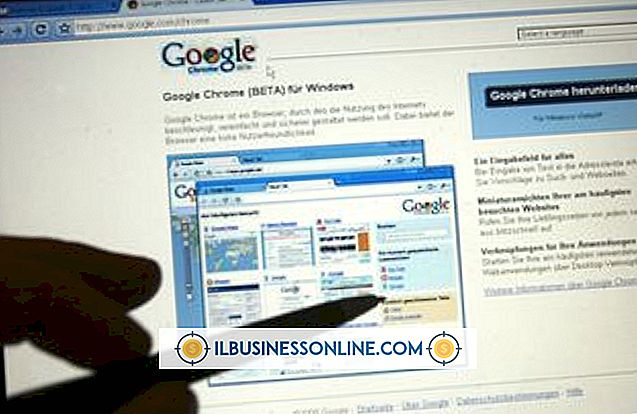
Mit Google Chrome können Sie Erweiterungen installieren, die dem Browser eine Vielzahl von Funktionen hinzufügen können. Nachdem Sie eine Erweiterung installiert haben, sucht Chrome regelmäßig nach Updates und fordert Sie auf, neue Updates zu installieren, sobald diese verfügbar sind. Wenn Google Chrome nicht automatisch nach Updates sucht oder wenn Sie sofort ein Update installieren müssen, können Sie den Entwicklermodus von Chrome verwenden, um installierte Erweiterungen manuell zu aktualisieren. Der Prozess installiert verfügbare Updates für alle installierten Erweiterungen automatisch.
1
Öffnen Sie Google Chrome. Klicken Sie auf das Schraubenschlüsselsymbol, das ganz rechts in der Adressleiste angezeigt wird, und wählen Sie "Optionen".
2
Klicken Sie im linken Fensterbereich auf "Erweiterungen", um alle installierten Erweiterungen anzuzeigen. Klicken Sie auf das Feld "Entwicklermodus" in der oberen rechten Ecke der Erweiterungsliste.
3.
Klicken Sie auf "Erweiterungen jetzt aktualisieren", um nach verfügbaren Updates zu suchen und diese zu installieren. Wenn keine Updates verfügbar sind, werden in Chrome keine Änderungen vorgenommen, und Sie können das Fenster schließen.
Spitze
- Einzelne Erweiterungen haben manchmal die Möglichkeit, nach Updates zu suchen. Sie finden diese Funktion normalerweise, indem Sie mit der rechten Maustaste auf das Symbol der Erweiterung klicken und nach der Option suchen.
Warnung
- Nach der Installation von Updates müssen Sie möglicherweise Chrome neu starten, damit die Updates übernommen werden.